CAD中怎么绘制对称轴?
设·集合小编 发布时间:2023-03-16 17:10:53 159次最后更新:2024-03-08 11:22:23
在建筑施工图纸的绘制过程中如果建筑物或者构件是对称的,那么我们可以只绘制一半然后加对称轴来表示,下面来看怎么在软件中绘制对称轴,希望本文对大家有帮助,感兴趣的小伙伴可以一起学习了解一下。
工具/软件
电脑型号:联想(lenovo)天逸510s; 系统版本:Windows7; 软件版本:CAD2010
方法/步骤
第1步
首先我们在打开的软件中绘制一个对称的平面图。实际绘制过程中我们可以只绘制一一半。

第2步
然后我们点击左侧工具栏中的符号标注然后选择下方的画对称轴。

第3步
然后我们在对称的中心线上点击来绘制对称轴的起点。

第4步
在对称线上拉动鼠标确定对称线的终点。

第5步
删除对称线一侧不需要显示的图元即可完成绘制。

第6步
这是绘制好的对称线。在工作中合理利用对称线可以加快绘图的速度。
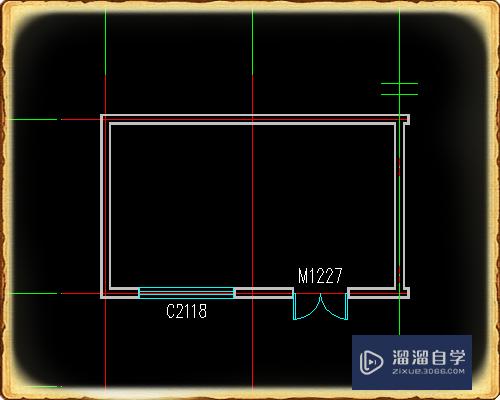
温馨提示
以上就是关于“CAD中怎么绘制对称轴?”全部内容了,小编已经全部分享给大家了,还不会的小伙伴们可要用心学习哦!虽然刚开始接触CAD软件的时候会遇到很多不懂以及棘手的问题,但只要沉下心来先把基础打好,后续的学习过程就会顺利很多了。想要熟练的掌握现在赶紧打开自己的电脑进行实操吧!最后,希望以上的操作步骤对大家有所帮助。
- 上一篇:AutoCAD怎样画对称图形?
- 下一篇:CAD指定象限点中如何正确引出标注文字?
相关文章
广告位


评论列表